Wer sich in unser AnkerMake M5 Test Reihe zuerst noch das Unboxing und die Ersteinrichtung anschauen will, den empfehle ich meinen ersten Teil:
Alle anderen hier entlang: Ich habe es an anderer Stellen in einem Kommentar schon geschrieben: Ich war sehr gespannt auf den Slicer des AnkerMake M5. Aber auch hier erst einmal ein paar einleitende Erklärungen für Einsteiger in einzelnen Schritten.
Um etwas mit einem 3D Drucker drucken zu können, braucht man zunächst eine Datei, die mit einem CAD-Programm erstellt wurde. Die kann man mittels verschiedener Software erstellen. Als Beispiel nenne ich mal Tinkercad für Anfänger und Schüler oder eben umfangreiche Software wie zum Beispiel Fusion360 (kostenlose Variante für den Privatgebrauch), SketchUp Free, Vectary, Onshape, FreeCAD u.v.m
Oder aber, man sucht in den riesigen Sammlungen im Netz, ob es das gesuchte Modell schon gibt. Sehr viele sind kostenlos downloadbar. Solche Sammlungen findet man bei Thingiverse, Cults3D, MyMiniFactory….
Wenn man dort eine STL-Datei heruntergeladen hat, dann muss diese für den Drucker noch in „Scheiben“ geschnitten werden (Scheibe in engl. = „Slice“). Dazu benötigt man dann eine Slicer-Software (Brotmaschine?).
Stellt euch einfach vor, dass ihr eine Salami hochkant drucken wollt. Der Drucker kann aber immer nur eine Schicht von etwa 0,28mm Stärke drucken, also immer nur eine Scheibe nach der anderen. Ergo zerschneidet ihr die Salami in dünne Scheiben und gebt dem Drucker den Befehl, jetzt nur diese eine Scheibe zu drucken und zwar exakt oben auf die Scheibe zuvor. Aufeinandergelegt ist es dann wieder die Salami. Genau so arbeitet die Slicer-Software.
Die bekanntesten Slicer Programme sind Cura (Opensource = für jedermann veränderbar/verfügbar), PrusaSlicer (kostenfrei), Slic3r (kostenfrei) und Simplify3D(ca. 150$).
Ich bin zunächst auf die AnkerMake M5 Download Seite gegangen.
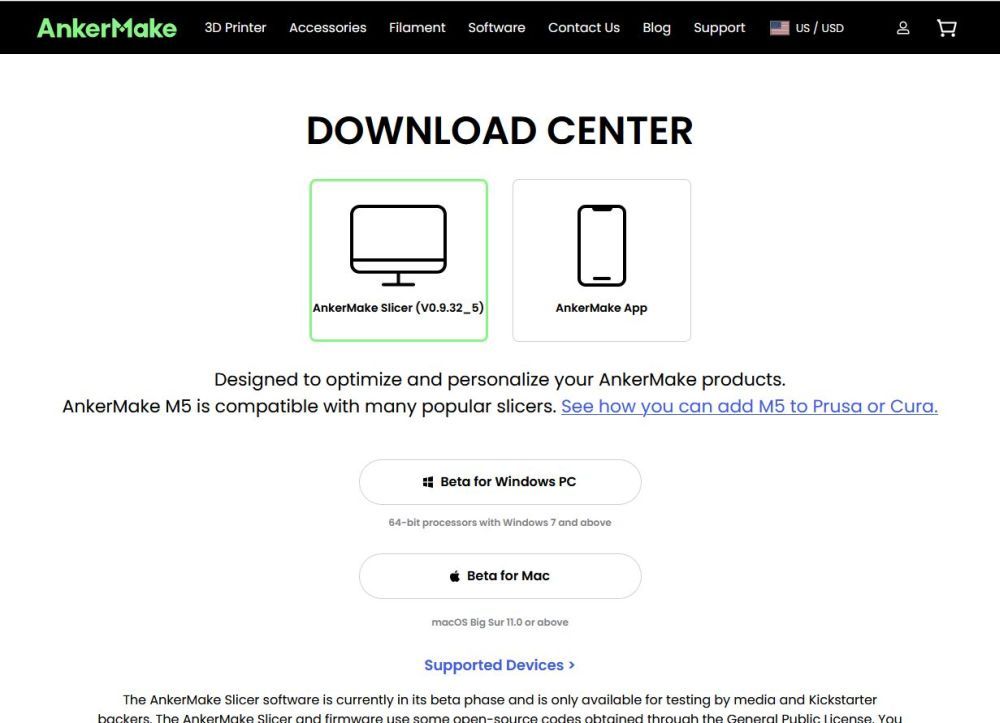
Ups, da gibt es ja gar keine Release Version des „AnkerMake Slicers“, sondern nur eine Beta App. Gleich darunter aber der Hinweis, wie man den Prusa oder Cura Slicer für den AnkerMake M5 einrichten kann. Was tun?
Hier erlaube ich mir jetzt einen Zeitraffer. In Wirklichkeit bin ich den Weg gegangen, dass ich den Cura Slicer heruntergladen habe und ihn mittels einer Anleitung von Anker versucht habe anzupassen. Aber leider konnte ich die Screenshots auf der Seite trotz neuer Brille nicht lesen. Aus Bequemlichkeit lud ich dann die Beta-Version des AnkerMake Slicers herunter.
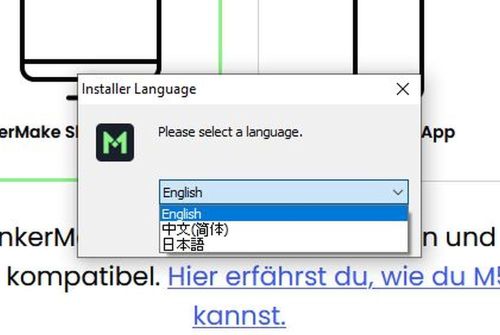
Leider scheint es den Anker Slicer in der Beta-Version aber nur in diesen Sprachen zu geben. Aus nachvollziehbaren Gründen, entschied ich mich für Englisch.
So, und nun bitte ich euch, dass ihr die zwei folgenden Bilder einmal miteinander vergleicht (zum Vergrößern anklicken):
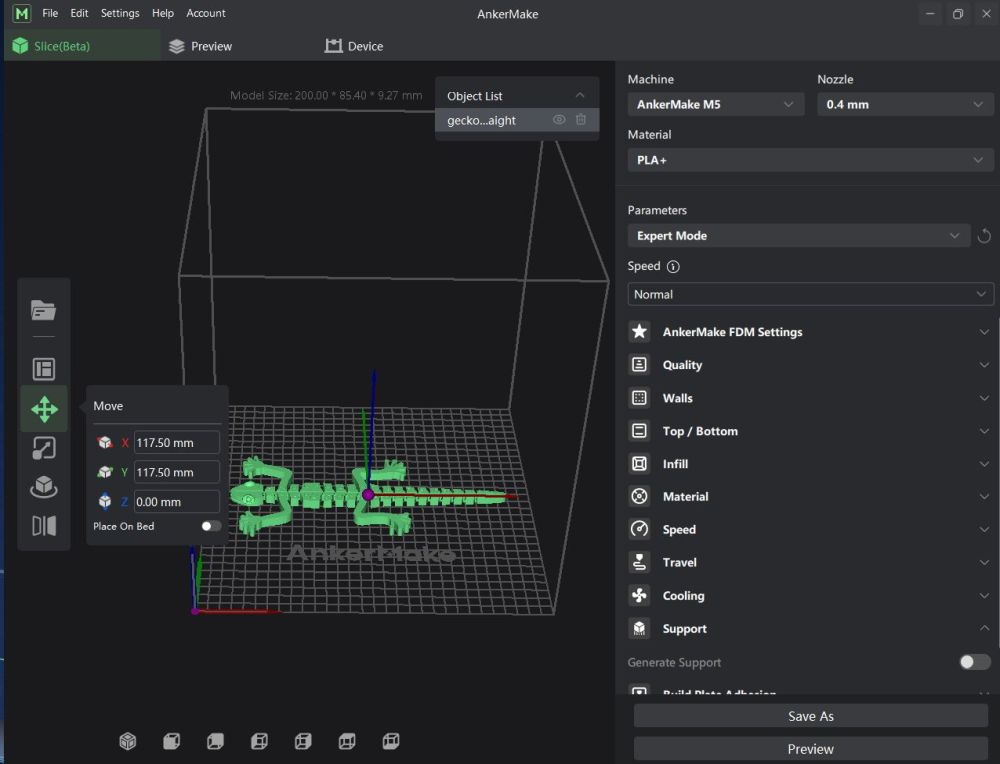
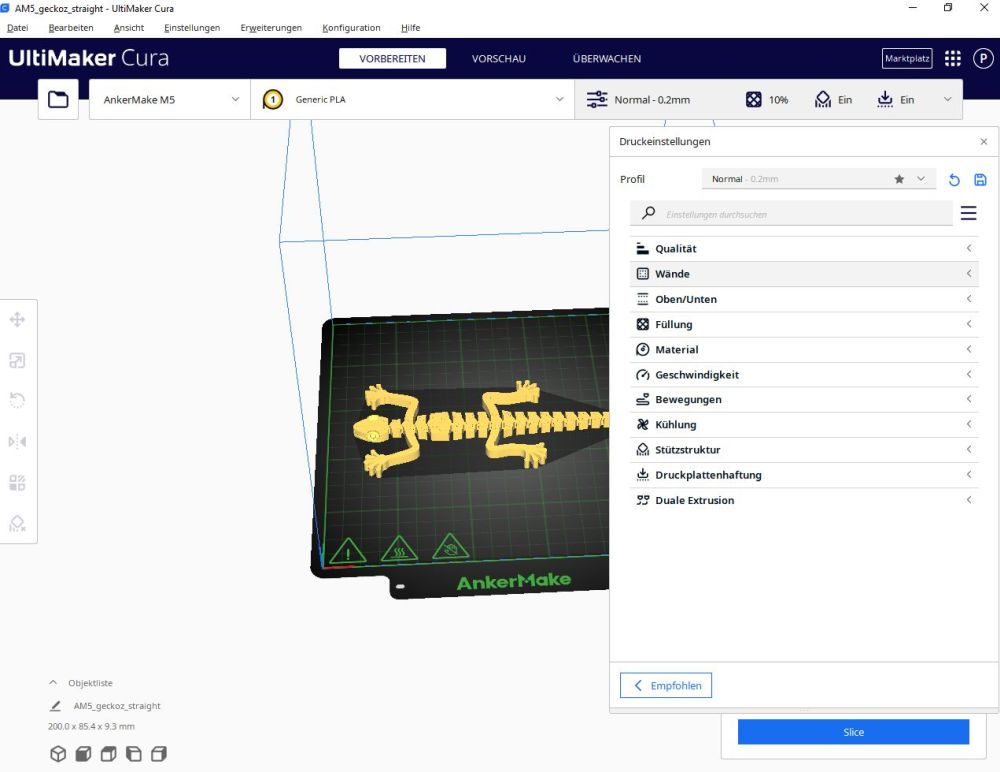
Links Cura original, rechts AnkerMake Slicer.
Wenn ihr mal die englische Sprache und die Farbe beiseite lasst, dann stellt ihr fest, das Anker einen Cura-Slicer benutzt, der für ihre Geräte optimiert und angepasst wurde. Das ist nicht unüblich und angesichts der Tatsache, dass es eine Opensource Software ist, auch erlaubt. Mein Drucker zuhause ist aus dem Hause Creality und der Slicer basiert ebenfalls auf Cura.
Ich war jedenfalls erfreut, denn diesen Slicer kannte ich ja bereits. Als erstes habe ich die Drucker mit der Software verbunden. Das geht sehr einfach und bedarf eigentlich keiner großartigen Erläuterung. Nun beginnt aber normalerweise der fummlige Teil: Das Anpassen aller Parameter an Drucker und Filament. Zu dem Thema Filament (was nichts anderes wie „Faden“ bedeutet) habe ich hier ja bereits eine kleine Übersicht geschrieben
Aber zum testen habe ich zunächst GAR NICHTS eingestellt, sondern die Software, so wie sie war, benutzt. Einmal mit original Anker Filament und zweimal mit NoName aus meinen Beständen. Das Material war PLA, PLA+, PETG und TPU.
Es war richtig unheimlich! Die Extruder (Druckköpfe) begannen sich zu bewegen und haben scheinbar erst einmal die möglichen Wege abgefahren um sich zu kalibrieren. Das gleiche machte der Tisch. Zeitgleich schoss die integrierte Kamera offensichtlich Fotos, zum Teil mit Blitzlicht. Was damit ausgewertet wird, das kann ich nur vermuten (Tisch leer?, Druckbett bereit?).
Bei den ersten Schichten fährt der Extruder öfter einmal hoch und es wird mit der Kamera ausgewertet, ob der Druck gelungen ist. Alles von Geisterhand geführt.
Die Ergebnisse waren verblüffend gut. Das ist mir bisher noch nie auf Anhieb gelungen. Out-of-the-box und ohne Justierung hatte ich in wahnsinnig schneller Zeit völlig akzeptable Ergebnisse mit allen Materialien.
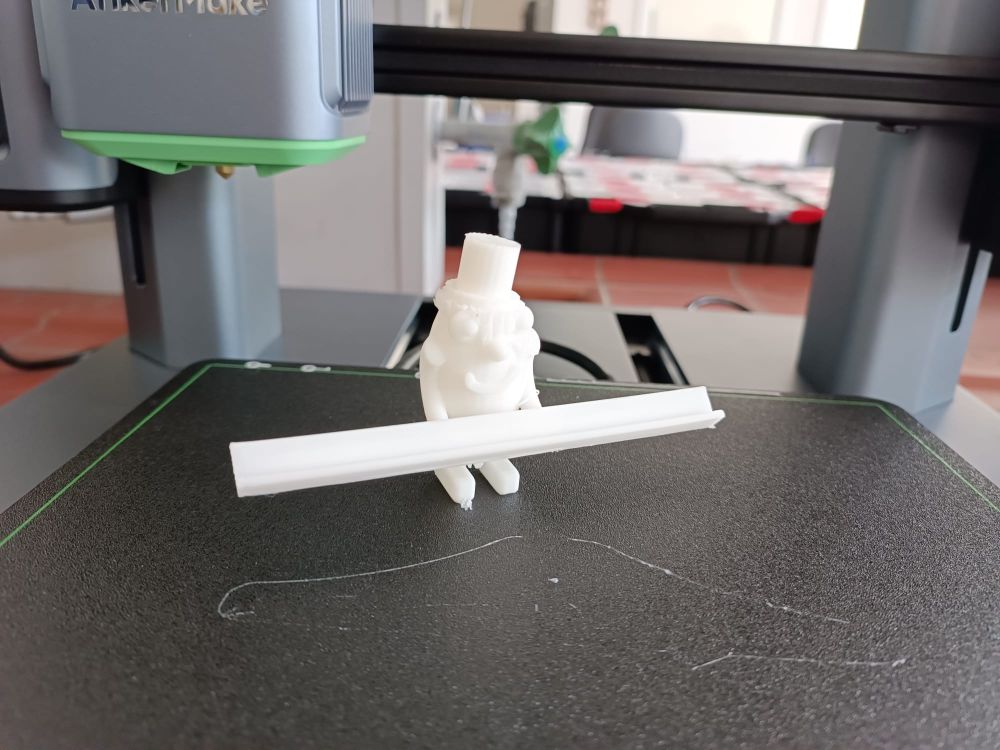
PLA plus von Anker
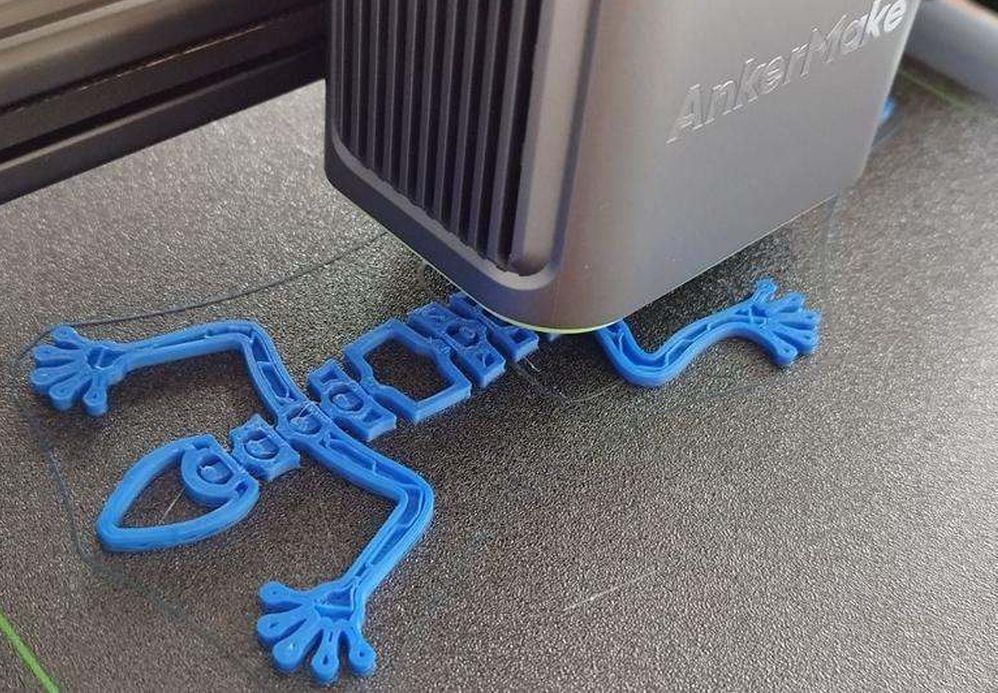
NoName PETG

Overture TPU (Gummiersatzteil für das Moped unseres ITlers)
Natürlich blieb es nicht bei diesen Versuchen. Wir haben die verschiedensten Materialien getestet und immer nur die gespeicherten Voreinstellungen des Anker Cura Slicers verwendet.

PLA, PLAplus, PETG und TPU
Auch ein TPU-Schnäuzer der Marke „Horst Lichter“ für den Tester gelang:

Meine dringende Empfehlung für Anfänger oder Leute die es eilig haben, ist:
Lasst die Software wie sie ist und nehmt auf jeden Fall den Anker Slicer. Andernfalls mach ihr ja nichts anderes, als dass ihr die original Cura Software an die Drucker anpasst, was ja beim Anker Slicer schon geschehen ist.
Ein kleiner Wehrmutstropfen ist die Tatsache, dass es eine Beta-Version und (deshalb) nicht in Deutsch erhältlich ist. Aber wir hoffen auf eine baldige Release Version. Wir werden euch hier bei Anker.blog darüber informieren.
Es gibt aber auch etwas Unerfreuliches. Nach dem Drucken des TPU-Schnäuzers , blieb am Modell ein Teil der Beschichtung des Federbleches hängen. Damit ist diese eigentlich für hochwertige Drucke nicht mehr zu gebrauchen.
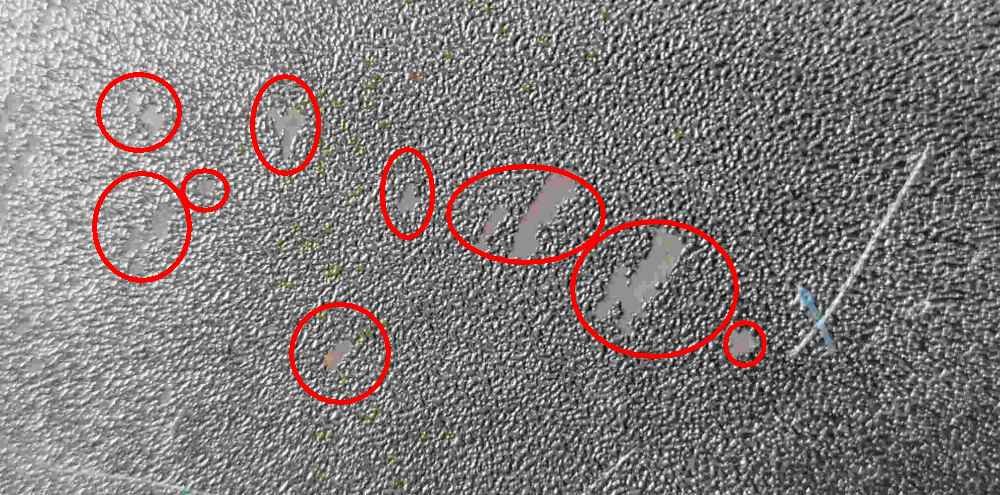
Hier sieht man deutlich, wie sich die Beschichtung gelöst hat. Vermutlich war hier die Temperatur am Anfang doch etwas zu hoch. Ein entsprechendes Ersatzteil kostet bei Anker immerhin 35 Euro*.
Natürlich muss man noch einige Feinheiten anpassen, aber das macht es ja auch ein wenig aus. Im Internet gibt es viele Gruppen, in denen über Materialien, Temperaturen, Tipps und Trick philosophiert wird. Schaut doch auch bei unserer Community vorbei.
Ich bin auf jeden Fall sehr postiv überrascht. Auch die Tatsache, dass ich den Druck dank der eingebauten Kamera auf meinem Handy jederzeit überwachen kann, finde ich genial.
Hier wird es bald zu Teil 3 unsers AnkerMake M5 Test gehen: *stay tuned*
Der Beitrag AnkerMake M5 Test – Teil 2 – Software und erster Druck erschien zuerst auf ANKER.blog.
Lese weiter....
Alle anderen hier entlang: Ich habe es an anderer Stellen in einem Kommentar schon geschrieben: Ich war sehr gespannt auf den Slicer des AnkerMake M5. Aber auch hier erst einmal ein paar einleitende Erklärungen für Einsteiger in einzelnen Schritten.
Um etwas mit einem 3D Drucker drucken zu können, braucht man zunächst eine Datei, die mit einem CAD-Programm erstellt wurde. Die kann man mittels verschiedener Software erstellen. Als Beispiel nenne ich mal Tinkercad für Anfänger und Schüler oder eben umfangreiche Software wie zum Beispiel Fusion360 (kostenlose Variante für den Privatgebrauch), SketchUp Free, Vectary, Onshape, FreeCAD u.v.m
Oder aber, man sucht in den riesigen Sammlungen im Netz, ob es das gesuchte Modell schon gibt. Sehr viele sind kostenlos downloadbar. Solche Sammlungen findet man bei Thingiverse, Cults3D, MyMiniFactory….
Wenn man dort eine STL-Datei heruntergeladen hat, dann muss diese für den Drucker noch in „Scheiben“ geschnitten werden (Scheibe in engl. = „Slice“). Dazu benötigt man dann eine Slicer-Software (Brotmaschine?).
Stellt euch einfach vor, dass ihr eine Salami hochkant drucken wollt. Der Drucker kann aber immer nur eine Schicht von etwa 0,28mm Stärke drucken, also immer nur eine Scheibe nach der anderen. Ergo zerschneidet ihr die Salami in dünne Scheiben und gebt dem Drucker den Befehl, jetzt nur diese eine Scheibe zu drucken und zwar exakt oben auf die Scheibe zuvor. Aufeinandergelegt ist es dann wieder die Salami. Genau so arbeitet die Slicer-Software.
Die bekanntesten Slicer Programme sind Cura (Opensource = für jedermann veränderbar/verfügbar), PrusaSlicer (kostenfrei), Slic3r (kostenfrei) und Simplify3D(ca. 150$).
AnkerMake Slicer Software Download
Ich bin zunächst auf die AnkerMake M5 Download Seite gegangen.
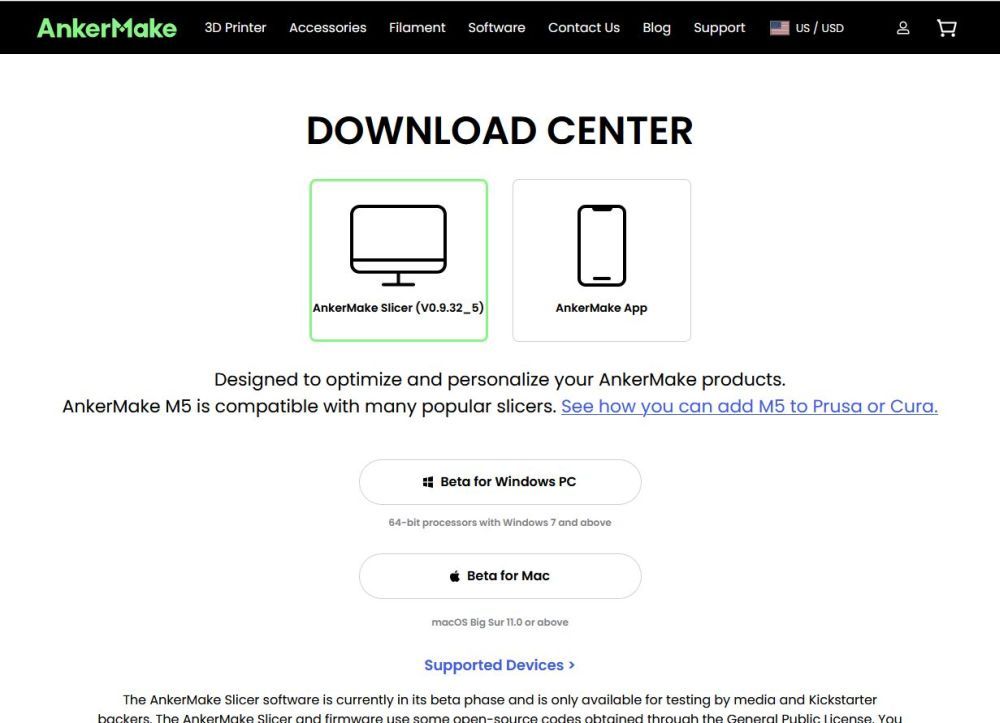
Ups, da gibt es ja gar keine Release Version des „AnkerMake Slicers“, sondern nur eine Beta App. Gleich darunter aber der Hinweis, wie man den Prusa oder Cura Slicer für den AnkerMake M5 einrichten kann. Was tun?
Hier erlaube ich mir jetzt einen Zeitraffer. In Wirklichkeit bin ich den Weg gegangen, dass ich den Cura Slicer heruntergladen habe und ihn mittels einer Anleitung von Anker versucht habe anzupassen. Aber leider konnte ich die Screenshots auf der Seite trotz neuer Brille nicht lesen. Aus Bequemlichkeit lud ich dann die Beta-Version des AnkerMake Slicers herunter.
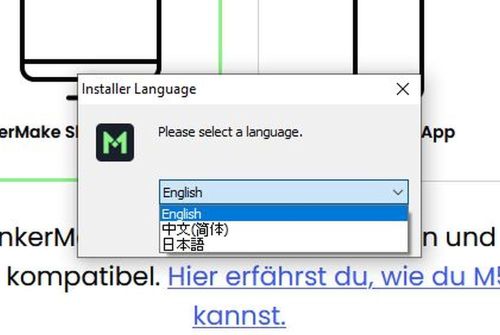
Leider scheint es den Anker Slicer in der Beta-Version aber nur in diesen Sprachen zu geben. Aus nachvollziehbaren Gründen, entschied ich mich für Englisch.
So, und nun bitte ich euch, dass ihr die zwei folgenden Bilder einmal miteinander vergleicht (zum Vergrößern anklicken):
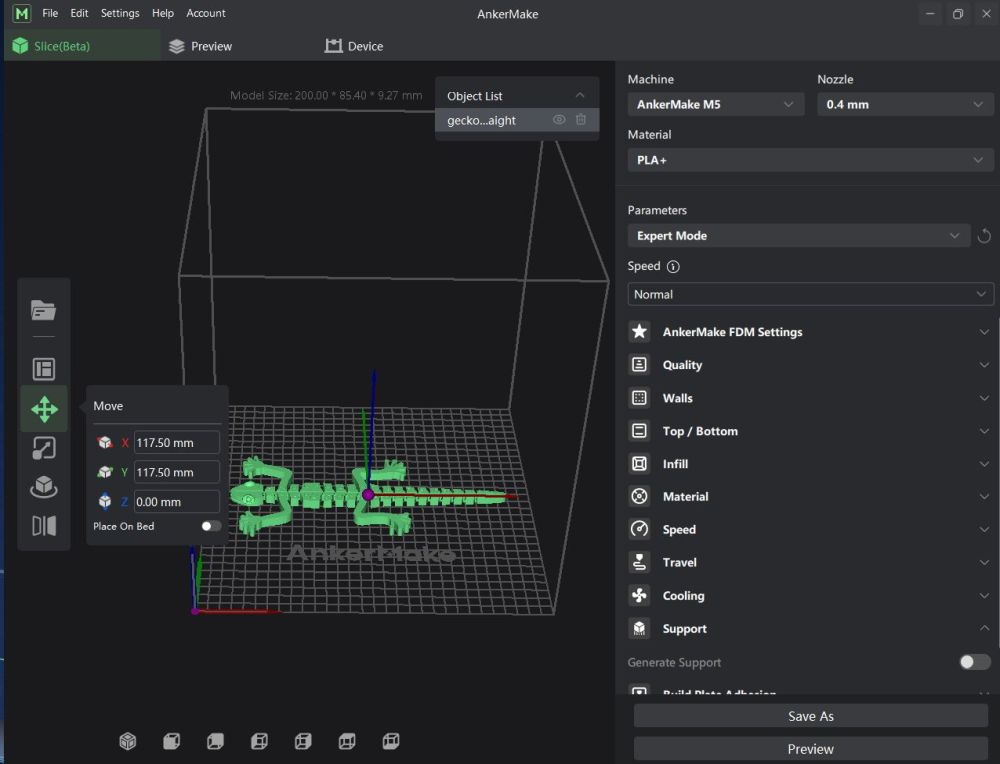
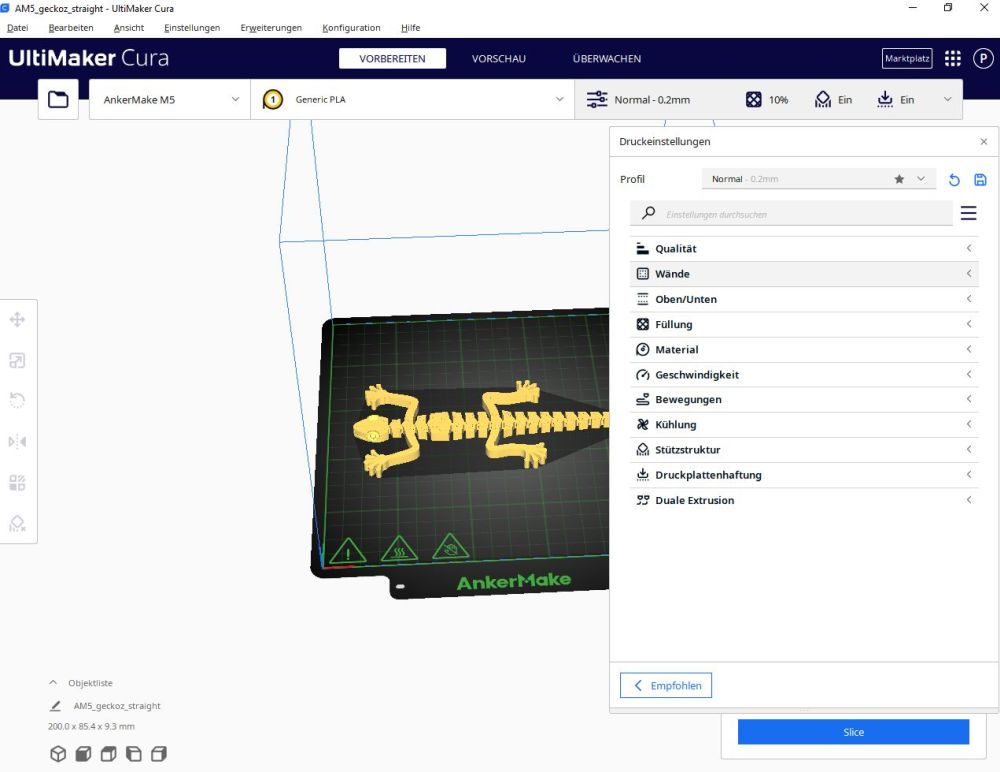
Links Cura original, rechts AnkerMake Slicer.
Wenn ihr mal die englische Sprache und die Farbe beiseite lasst, dann stellt ihr fest, das Anker einen Cura-Slicer benutzt, der für ihre Geräte optimiert und angepasst wurde. Das ist nicht unüblich und angesichts der Tatsache, dass es eine Opensource Software ist, auch erlaubt. Mein Drucker zuhause ist aus dem Hause Creality und der Slicer basiert ebenfalls auf Cura.
Ich war jedenfalls erfreut, denn diesen Slicer kannte ich ja bereits. Als erstes habe ich die Drucker mit der Software verbunden. Das geht sehr einfach und bedarf eigentlich keiner großartigen Erläuterung. Nun beginnt aber normalerweise der fummlige Teil: Das Anpassen aller Parameter an Drucker und Filament. Zu dem Thema Filament (was nichts anderes wie „Faden“ bedeutet) habe ich hier ja bereits eine kleine Übersicht geschrieben
Aber zum testen habe ich zunächst GAR NICHTS eingestellt, sondern die Software, so wie sie war, benutzt. Einmal mit original Anker Filament und zweimal mit NoName aus meinen Beständen. Das Material war PLA, PLA+, PETG und TPU.
Mein erster Druck
Es war richtig unheimlich! Die Extruder (Druckköpfe) begannen sich zu bewegen und haben scheinbar erst einmal die möglichen Wege abgefahren um sich zu kalibrieren. Das gleiche machte der Tisch. Zeitgleich schoss die integrierte Kamera offensichtlich Fotos, zum Teil mit Blitzlicht. Was damit ausgewertet wird, das kann ich nur vermuten (Tisch leer?, Druckbett bereit?).
Bei den ersten Schichten fährt der Extruder öfter einmal hoch und es wird mit der Kamera ausgewertet, ob der Druck gelungen ist. Alles von Geisterhand geführt.
Die Ergebnisse waren verblüffend gut. Das ist mir bisher noch nie auf Anhieb gelungen. Out-of-the-box und ohne Justierung hatte ich in wahnsinnig schneller Zeit völlig akzeptable Ergebnisse mit allen Materialien.
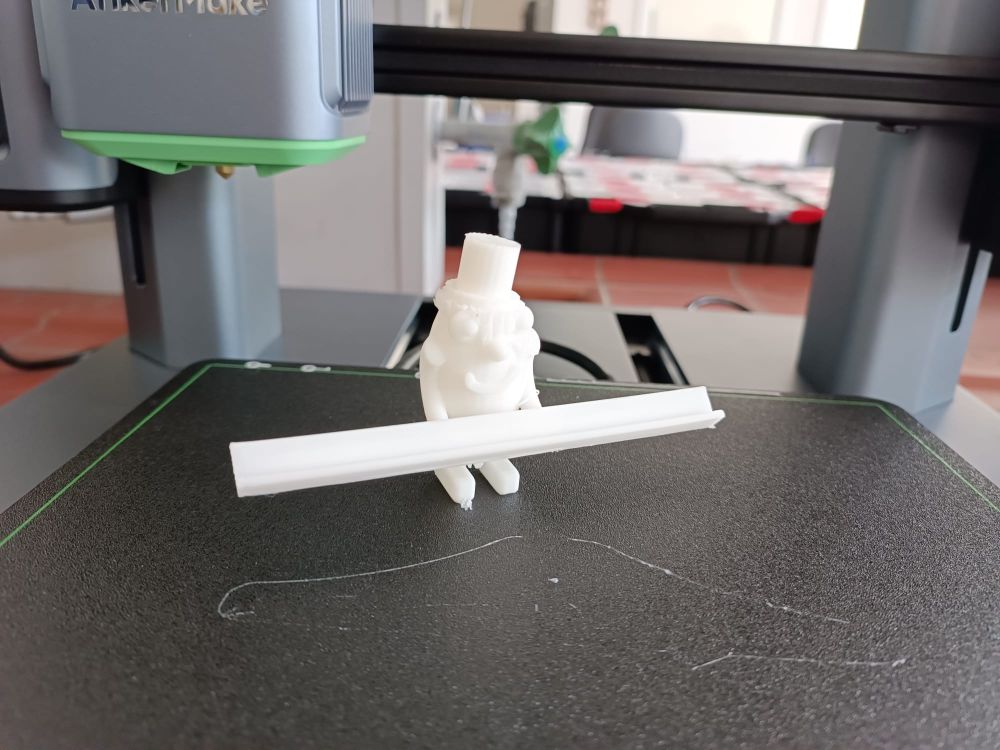
PLA plus von Anker
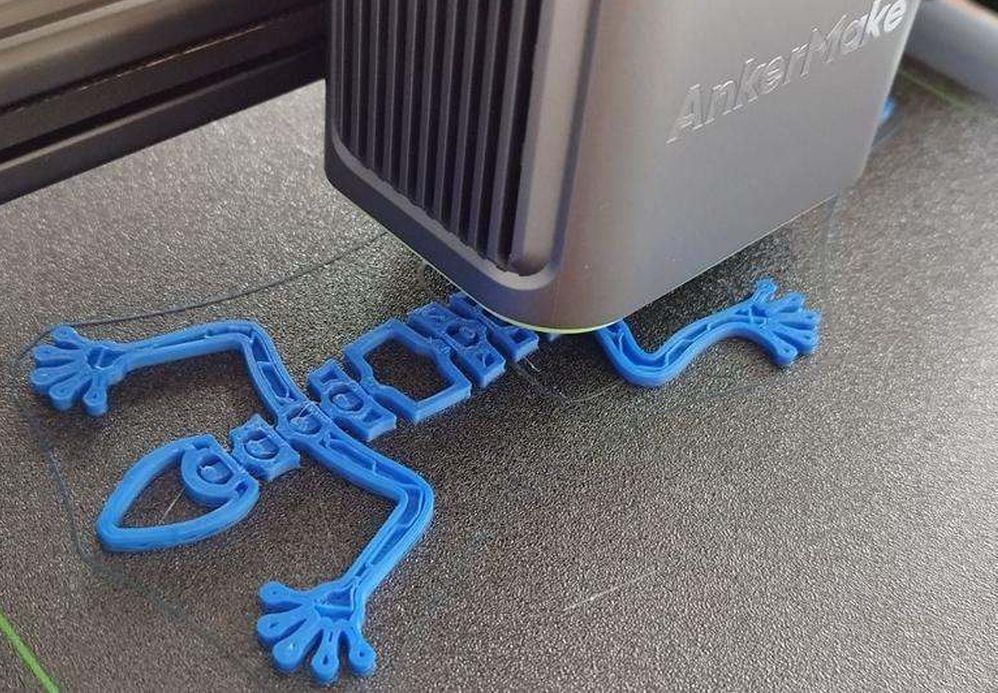
NoName PETG

Overture TPU (Gummiersatzteil für das Moped unseres ITlers)
Natürlich blieb es nicht bei diesen Versuchen. Wir haben die verschiedensten Materialien getestet und immer nur die gespeicherten Voreinstellungen des Anker Cura Slicers verwendet.

PLA, PLAplus, PETG und TPU
Auch ein TPU-Schnäuzer der Marke „Horst Lichter“ für den Tester gelang:

Meine dringende Empfehlung für Anfänger oder Leute die es eilig haben, ist:
Lasst die Software wie sie ist und nehmt auf jeden Fall den Anker Slicer. Andernfalls mach ihr ja nichts anderes, als dass ihr die original Cura Software an die Drucker anpasst, was ja beim Anker Slicer schon geschehen ist.
Ein kleiner Wehrmutstropfen ist die Tatsache, dass es eine Beta-Version und (deshalb) nicht in Deutsch erhältlich ist. Aber wir hoffen auf eine baldige Release Version. Wir werden euch hier bei Anker.blog darüber informieren.
Kritik
Es gibt aber auch etwas Unerfreuliches. Nach dem Drucken des TPU-Schnäuzers , blieb am Modell ein Teil der Beschichtung des Federbleches hängen. Damit ist diese eigentlich für hochwertige Drucke nicht mehr zu gebrauchen.
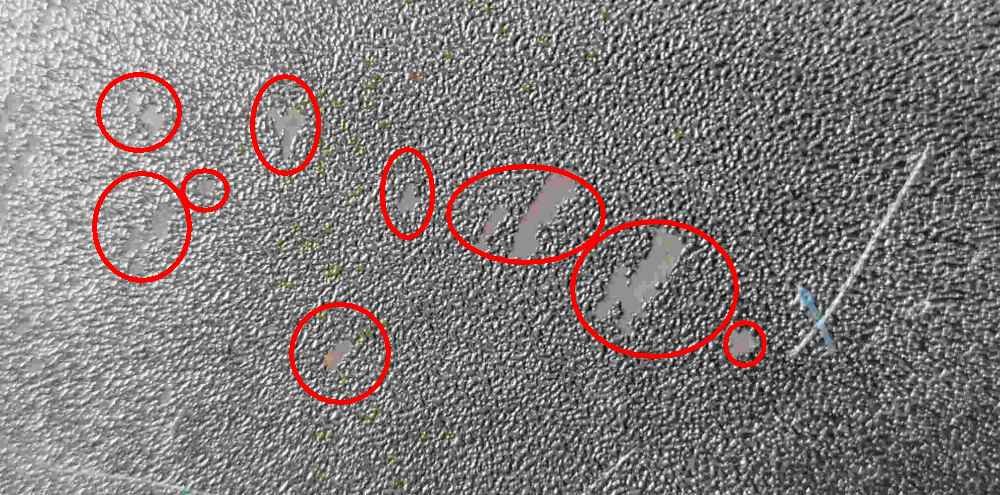
Hier sieht man deutlich, wie sich die Beschichtung gelöst hat. Vermutlich war hier die Temperatur am Anfang doch etwas zu hoch. Ein entsprechendes Ersatzteil kostet bei Anker immerhin 35 Euro*.
Natürlich muss man noch einige Feinheiten anpassen, aber das macht es ja auch ein wenig aus. Im Internet gibt es viele Gruppen, in denen über Materialien, Temperaturen, Tipps und Trick philosophiert wird. Schaut doch auch bei unserer Community vorbei.
Ich bin auf jeden Fall sehr postiv überrascht. Auch die Tatsache, dass ich den Druck dank der eingebauten Kamera auf meinem Handy jederzeit überwachen kann, finde ich genial.
Hier wird es bald zu Teil 3 unsers AnkerMake M5 Test gehen: *stay tuned*
Der Beitrag AnkerMake M5 Test – Teil 2 – Software und erster Druck erschien zuerst auf ANKER.blog.
Lese weiter....
